Da Organisationen und Einzelpersonen immer stärker auf Computernetzwerke angewiesen sind, ist die Gewährleistung der Sicherheit dieser Netzwerke von größter Bedeutung. Tools zum Scannen von Netzwerken sind für die Ermittlung von Schwachstellen, die Sicherung von Systemen und den Schutz vertraulicher Informationen unerlässlich. Zenmap und Nmap sind weithin anerkannte und leistungsstarke Tools zum Scannen von Netzwerken, die verschiedene Merkmale und Funktionalitäten bieten. In diesem Artikel gehen wir auf die Gemeinsamkeiten und Unterschiede zwischen Zenmap und Nmap ein, um Ihnen die Entscheidung für das richtige Tool zu erleichtern.
Was ist Zenmap?
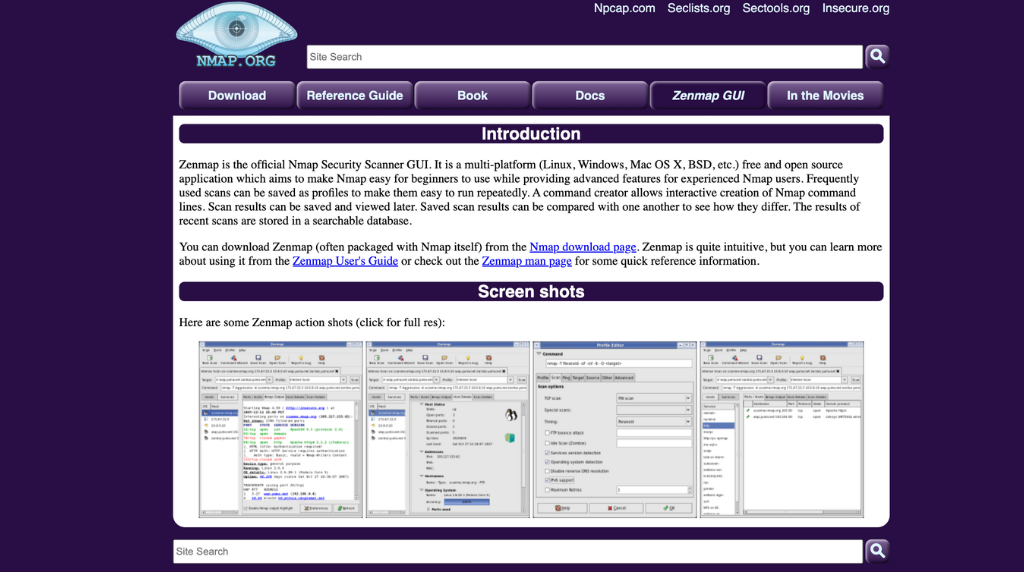
Zenmap ist eine grafische Benutzeroberfläche (GUI) für Nmap, ein freies und quelloffenes Netzwerk-Scan-Tool. Es vereinfacht die Verwendung von Nmap durch eine benutzerfreundliche Oberfläche und zusätzliche Funktionen, die die Scan-Erfahrung verbessern. Zenmap ist mit mehreren Betriebssystemen kompatibel, z. B. mit Windows, Linux und macOS.
Merkmale von Zenmap
Live-Host-Erkennung
Zenmap bietet Live-Host-Erkennungsfunktionen, mit denen Benutzer aktive Hosts in einem Netzwerk identifizieren können. Diese Funktion ist bei der Netzwerküberwachung oder der Behebung von Verbindungsproblemen sehr nützlich.
Hafen-Scanning
Mit Zenmap können Benutzer verschiedene Port-Scan-Techniken durchführen, um offene Ports auf Zielsystemen zu identifizieren. Port-Scans helfen dabei, die Netzwerktopologie zu verstehen, Dienste zu erkennen, die auf bestimmten Ports laufen, und potenzielle Einstiegspunkte für Angreifer zu identifizieren.
OS-Fingerprinting
Zenmap enthält einen Betriebssystem-Fingerabdruck, der die Betriebssysteme identifiziert, die auf entfernten Hosts laufen. Diese Informationen sind entscheidend für das Verständnis der Netzwerkumgebung und die Bewertung potenzieller Schwachstellen im Zusammenhang mit bestimmten Betriebssystemen.
Skripting-Engine
Zenmap enthält eine Skripting-Engine, mit der Benutzer während des Scannens eigene Skripte ausführen können. Diese Funktion bietet eine erweiterte Funktionalität und Flexibilität, die es den Benutzern ermöglicht, automatisierte Aufgaben durchzuführen und zusätzliche Informationen über die Zielsysteme zu sammeln.
GUI-Schnittstelle
Im Gegensatz zu Nmap, das hauptsächlich kommandozeilenbasiert ist, bietet Zenmap eine grafische Benutzeroberfläche. Diese Schnittstelle vereinfacht den Scanvorgang und macht ihn auch für Benutzer zugänglich, die mit Befehlszeilentools weniger vertraut sind.
Siehe auch: Netstat vs. Nmap vs. Netcat: Verstehen der Unterschiede
Was ist Nmap?
Nmap, kurz für Network Mapper, ist ein leistungsfähiges und vielseitiges Tool zum Scannen von Netzwerken. Es wurde entwickelt, um Hosts und Dienste in einem Computernetzwerk zu entdecken und so Administratoren in die Lage zu versetzen, potenzielle Sicherheitsrisiken zu erkennen. Nmap ist bekannt für seine Flexibilität, Skalierbarkeit und seinen umfangreichen Funktionsumfang, was es zu einer beliebten Wahl bei Netzwerksicherheitsexperten und -enthusiasten macht.
Merkmale von Nmap
Host-Entdeckung
Nmap bietet verschiedene Techniken zur Host-Erkennung, mit denen Benutzer aktive Hosts in einem Netzwerk identifizieren können. Zu diesen Techniken gehören ICMP (Internet Control Message Protocol) Pings, ARP (Address Resolution Protocol) Anfragen und TCP (Transmission Control Protocol) Scans.
Hafen-Scan-Techniken
Nmap unterstützt viele Port-Scan-Techniken, darunter TCP-Connect-Scans, SYN-Scans und UDP-Scans. Diese Techniken helfen den Benutzern, offene Ports zu identifizieren, die darauf laufenden Dienste zu ermitteln und ihre potenziellen Schwachstellen zu bewerten.
Erkennung von Diensten und Versionen
Nmap kann die Dienste und Versionen erkennen, die auf offenen Ports laufen. Diese Informationen helfen dabei, die von den Zielsystemen bereitgestellten Netzwerkdienste zu verstehen, und helfen den Administratoren, potenzielle Sicherheitsrisiken im Zusammenhang mit bestimmten Versionen zu erkennen.
Skripting-Fähigkeiten
Wie Zenmap enthält auch Nmap eine Skripting-Engine, mit der Benutzer Skripte für erweiterte Scan-Aufgaben schreiben und ausführen können. Die Skripting-Fähigkeiten von Nmap bieten den Benutzern umfangreiche Anpassungsmöglichkeiten und ermöglichen ihnen die Durchführung komplexer Scan-Operationen.
Befehlszeilenschnittstelle
Nmap ist in erster Linie ein Kommandozeilen-Tool, das den Benutzern leistungsstarke Optionen und Flexibilität bietet. Erfahrene Benutzer können damit präzise Befehle ausführen und den Scanvorgang ihren Anforderungen entsprechend anpassen.

Zenmap vs. Nmap: Ein Vergleich
Beim Vergleich von Zenmap und Nmap kommen mehrere Faktoren ins Spiel. Betrachten wir einige Schlüsselaspekte, die Ihnen bei der Entscheidung helfen, welches Tool Ihren Anforderungen entspricht.
Benutzeroberfläche
Die GUI-Schnittstelle von Zenmap ist benutzerfreundlicher als die Kommandozeilen-Schnittstelle von Nmap. Zenmap visualisiert die Scanergebnisse und vereinfacht den Scanprozess, so dass er auch für Benutzer zugänglich ist, die eine grafische Oberfläche bevorzugen.
Benutzerfreundlichkeit
Für Benutzer, die noch keine Erfahrung mit Netzwerk-Scanner-Tools haben, ist Zenmap im Allgemeinen einfacher zu bedienen. Die intuitive Benutzeroberfläche und die vorkonfigurierten Scanprofile erleichtern den Einstieg in die Arbeit. Andererseits erfordert Nmap ein höheres Maß an Vertrautheit mit Befehlszeilentools und Netzwerkkonzepten.
Erweiterte Funktionalitäten
Während Zenmap benutzerfreundlich ist, bietet Nmap mehr fortgeschrittene Funktionen und Anpassungsmöglichkeiten. Mit der Befehlszeilenschnittstelle von Nmap können erfahrene Benutzer komplexe Scan-Vorgänge durchführen und das Verhalten des Tools an ihre speziellen Anforderungen anpassen.
Anpassungsoptionen
Sowohl Zenmap als auch Nmap bieten Anpassungsmöglichkeiten, aber Nmap bietet mehr Flexibilität. Mit den umfangreichen Befehlszeilen-Optionen und Skript-Funktionen von Nmap können Benutzer hochgradig maßgeschneiderte Scans erstellen und sich wiederholende Aufgaben automatisieren.
Unterstützung der Gemeinschaft
Sowohl Zenmap als auch Nmap haben lebendige und aktive Benutzergemeinschaften. Nmap, ein weit verbreitetes Tool mit einer langjährigen Geschichte, verfügt über eine größere Community-Basis. Dies bedeutet mehr Ressourcen, Foren und Dokumentation für Benutzer, die Hilfe suchen oder ihr Wissen erweitern möchten.
Wie benutzt man Nmap?
Installation von Nmap unter Windows 10
Um Nmap auf Windows 10 zu installieren, folgen Sie diesen Schritten:
- Besuchen Sie die offizielle Nmap-Website.
- Laden Sie das Windows-Installationspaket herunter.
- Führen Sie das Installationsprogramm aus und folgen Sie den Anweisungen auf dem Bildschirm.
- Fügen Sie Nmap in die Umgebungsvariable PATH Ihres Systems ein, um den Zugriff über die Kommandozeile zu erleichtern.
Grundlegende Nmap-Befehle
Hier sind einige grundlegende Nmap-Befehle für den Anfang:
- Nmap <target>: Führt einen Basisscan für das angegebene Ziel durch.
- Nmap -p <port> <target>: Scannt einen bestimmten Port auf dem Zielsystem.
- Nmap -A <target>: Ermöglicht Betriebssystemerkennung, Versionserkennung, Skript-Scanning und Traceroute.
Scanning-Techniken
Nmap bietet verschiedene Scan-Techniken für unterschiedliche Szenarien:
- TCP-Verbindungs-Scans: Stellt eine vollständige TCP-Verbindung zu jedem Port her, um dessen Status zu ermitteln.
- SYN-Scans: Sendet SYN-Pakete an Zielports und analysiert die Antworten, um offene Ports zu identifizieren.
- UDP-Scans: Sucht nach offenen UDP-Ports, die häufig von Diensten wie DNS und DHCP verwendet werden.
Ausgabeformate
Nmap unterstützt mehrere Ausgabeformate, so dass Benutzer Berichte in verschiedenen Formen erstellen können, z. B. Text, XML und HTML. Sie können das gewünschte Ausgabeformat mit der Option -o, gefolgt von dem Formatcode, angeben.
Wie benutzt man Zenmap?
Installation von Zenmap unter Windows
Um Zenmap unter Windows zu installieren, gehen Sie folgendermaßen vor:
- Besuchen Sie die offizielle Nmap-Website.
- Laden Sie das Nmap-Installationspaket für Windows herunter.
- Starten Sie das Installationsprogramm und wählen Sie die Option, Zenmap zusammen mit Nmap zu installieren.
- Schließen Sie den Installationsvorgang ab, indem Sie den Anweisungen auf dem Bildschirm folgen.
Grundlegende Zenmap-Befehle
Hier finden Sie einige grundlegende Zenmap-Befehle für den Einstieg:
- Wählen Sie ein Scan-Profil: Zenmap bietet vorkonfigurierte Scan-Profile, wie z.B. Intensiv-Scan, Schnell-Scan und Ping-Scan. Wählen Sie je nach Ihren Scananforderungen das passende Profil.
- Geben Sie das Ziel an: Geben Sie die IP-Adresse oder den Hostnamen in das Feld “Ziel” ein.
- Starten Sie den Scanvorgang: Klicken Sie auf die Schaltfläche “Scannen”, um den Scanvorgang zu starten.
Scan-Profile
Zenmap bietet verschiedene Scanprofile an, die den unterschiedlichen Anforderungen gerecht werden. Diese Profile bieten vordefinierte Optionen, einschließlich Scan-Techniken, Portbereiche und Zeiteinstellungen. Die Auswahl des geeigneten Scanprofils kann Zeit sparen und die gewünschten Ergebnisse sicherstellen.
Ausgabe und Berichterstellung

Sobald der Scanvorgang abgeschlossen ist, stellt Zenmap die Scanergebnisse visuell dar. Sie können die offenen Ports, Dienste und andere Details in Verbindung mit dem Zielsystem untersuchen. Zenmap bietet auch die Möglichkeit, Scanergebnisse zu speichern und Berichte in verschiedenen Formaten zu erstellen, darunter Text und XML.
Sie können sich auch Zenmap- und Nmap-Tutorials ansehen, um weitere Einzelheiten zu erfahren.
Schlussfolgerung
Zenmap und Nmap sind leistungsstarke Tools zum Scannen von Netzwerken, die wertvolle Informationen zur Bewertung der Netzwerksicherheit liefern. Nmap, das ursprüngliche Kommandozeilen-Tool, bietet umfangreiche Funktionen und Flexibilität für fortgeschrittene Benutzer. Andererseits bietet Zenmap mit seiner benutzerfreundlichen grafischen Oberfläche eine leichter zugängliche Option für weniger erfahrene Benutzer.
Für Einzelpersonen und Organisationen, die nach professionellen Cybersicherheitslösungen suchen, die über das Scannen von Netzwerken hinausgehen, ist NextdoorSec ein seriöses Cybersicherheitsunternehmen, das man in Betracht ziehen sollte.






0 Comments